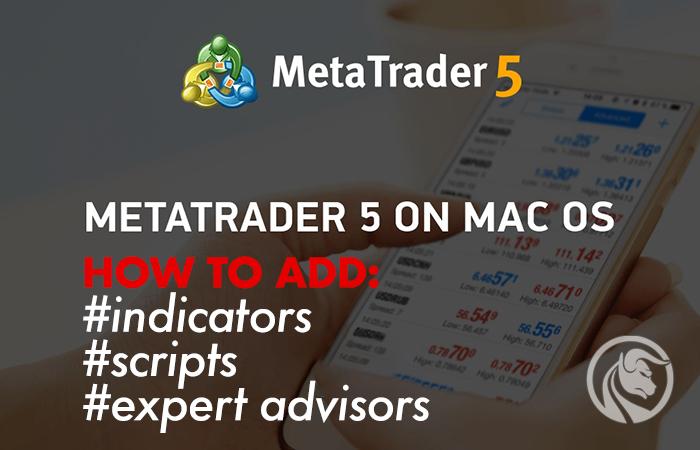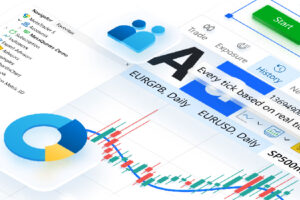Come aggiungere indicatori ed EA su MetaTrader 5 su MAC
Sebbene gli utenti del sistema operativo Windows siano ancora dominanti tra i trader, ci sono anche persone che investono sui dispositivi Apple. Spesso lottano con il problema di come aggiungere strumenti personalizzati come indicatori, EA e script sulla piattaforma MetaTrader 5 su computer con sistema MAC. Questo articolo ti fornirà la soluzione.
MetaTrader 5 per il sistema MAC
Innanzitutto, all'inizio, vale la pena sfatare il mito che sia una piattaforma popolare MetaTrader 5 non era disponibile per i computer Mac. In effetti, per molti anni c'è stato un grosso problema con questo e dovevi combinare tramite Parallels, applicazioni di emulazione (Wine) ecc. Ma ora, anche se il nostro Broker Forex non lo fornisce, possiamo scaricarlo facilmente dal sito web MetaQuotes.net (Sezione download).
Il fratello maggiore di MT5 potrebbe essere un problema più grande -> MetaTrader 4. E qui, infatti, non esiste una versione ufficiale sul sito web degli sviluppatori. Ma anche questo può essere affrontato. Basta scaricare la piattaforma MetaTrader 4 per Mac da qualsiasi broker che lo offre (non deve essere il nostro broker), installa, quindi cerca il server del nostro broker e accedi all'account durante il primo avvio. MT4 per Mac offre, ad esempio, Broker XM che ti permette di scaricarlo senza alcuna registrazione.
Nota: dopo ogni aggiornamento importante di macOS, è possibile che la nostra piattaforma smetta di funzionare. Vale la pena proteggersi da un tale scenario (backup, secondo computer, ecc.) per non perdere l'accesso ai nostri investimenti.
Ma mettiamoci al lavoro, ovvero come aggiungere strumenti personalizzati alla piattaforma Mac.
Come aggiungere indicatori su MT5 per MAC
La struttura delle directory su Mac è leggermente diversa dalla directory di Windows, ma aggiungere strumenti scaricati dal Web e aggiungerli a MT5 è molto semplice. Cercherò di descriverlo il più brevemente possibile:
- Scarica indicatore / EA / script in formato .mq5 sul desktop
- Avvia MT5, entra nella scheda del menu File -> Apri cartella dati

- Entra nella cartella MQL5, quindi, a seconda del tipo di strumento, seleziona:
- - per gli indicatori
- Esperti - per slot machine (EA)
- Script - per gli script - Fare doppio clic su qualsiasi file nella cartella specificata con estensione .MQ5. Questo aprirà l'applicazione MetaEditor.
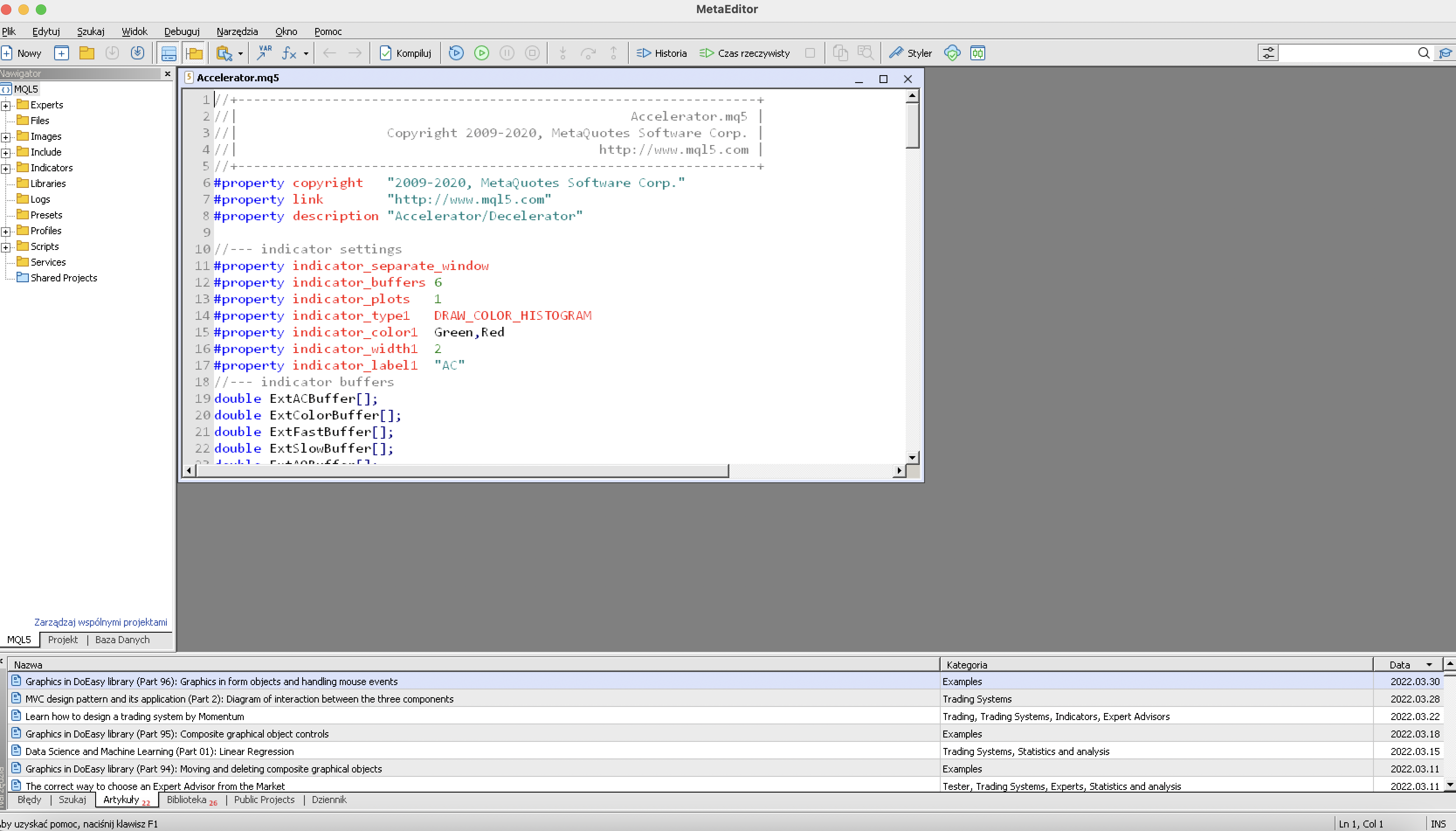
- Chiudi la finestra del codice dello strumento in MetaEditor, quindi vai al Finder sul tuo Mac.
- Trova lo strumento che hai scaricato che desideri aggiungere alla piattaforma utilizzando il metodo tenere premuto mettili in MetaEditor. Di conseguenza, si aprirà una finestra con il codice di questo strumento.
- In MetaEditor, seleziona File -> Salva con nome ... -> salva nella cartella corrispondente al tipo di strumento (vedi punto 3.).
- Dopo tutta l'operazione, spegni MetaEditor, riavvia MetaTrader 5 e goditi la tua nuova acquisizione (la troverai nell'elenco Navigatore sulla piattaforma 🙂)!
Buona fortuna!






















![Forex Club – Tasse 9 – Saldare le tasse su un broker straniero [Scarica l'applicazione] Forex Club - Tasse 9](https://forexclub.pl/wp-content/uploads/2024/02/Forex-Club-Podatek-9-184x120.jpg?v=1709046278)
![Piattaforma Trading View – soluzioni su misura per le esigenze dei trader [Recensione] revisione della vista di trading](https://forexclub.pl/wp-content/uploads/2024/03/trading-view-recenzja-184x120.jpg?v=1709558918)
![Come collegare il tuo conto FP Markets alla piattaforma Trading View [Guida] Visualizzazione del trading sui mercati FP](https://forexclub.pl/wp-content/uploads/2024/02/fp-markets-trading-view-184x120.jpg?v=1708677291)
![Come investire in ChatGPT e AI? Azioni ed ETF [Guida] come investire in chatgpt e intelligenza artificiale](https://forexclub.pl/wp-content/uploads/2023/02/jak-inwestowac-w-chatgpt-i-sztuczna-inteligencje-184x120.jpg?v=1676364263)


![WeWork – l'anatomia del crollo di un'azienda valutata 47 miliardi di dollari [WeWork, part II] storia del fallimento di wework](https://forexclub.pl/wp-content/uploads/2024/04/wework-bankructwo-historia-184x120.jpg?v=1711729561)
![Adam Neumann – l'uomo che ha rovinato Softbank [WeWork, part E] Adam Neumann lavoriamo](https://forexclub.pl/wp-content/uploads/2024/04/adam-neumann-wework-184x120.jpg?v=1711728724)





![Come trasferire azioni ad un altro ufficio di intermediazione [Descrizione della procedura] come trasferire azioni a un'altra casa di intermediazione](https://forexclub.pl/wp-content/uploads/2024/03/jak-przeniesc-akcje-do-innego-biura-maklerskiego-184x120.jpg?v=1709556924)

![Gli errori più comuni di un trader principiante - Mr Yogi [VIDEO] Scalping - Gli errori più comuni di un trader principiante - VIDEO](https://forexclub.pl/wp-content/uploads/2024/03/Scalping-Najczestsze-bledy-poczatkujacego-tradera-VIDEO-184x120.jpg?v=1711601376)
![Imparare la pazienza: anche nessuna posizione è una posizione - Mr Yogi [VIDEO] Scalping - Imparare la pazienza - Anche nessuna posizione è una posizione - VIDEO](https://forexclub.pl/wp-content/uploads/2024/03/Scalping-Nauka-cierpliwosci-Brak-pozycji-to-tez-pozycja-VIDEO-184x120.jpg?v=1710999249)
![Quando uscire da una posizione e come minimizzare le perdite - Mr Yogi [VIDEO] Scalping - Quando uscire da una posizione e come minimizzare le perdite - VIDEO](https://forexclub.pl/wp-content/uploads/2024/03/Scalping-Kiedy-wyjsc-z-pozycji-i-jak-minimalizowac-straty-VIDEO-184x120.jpg?v=1710336731)